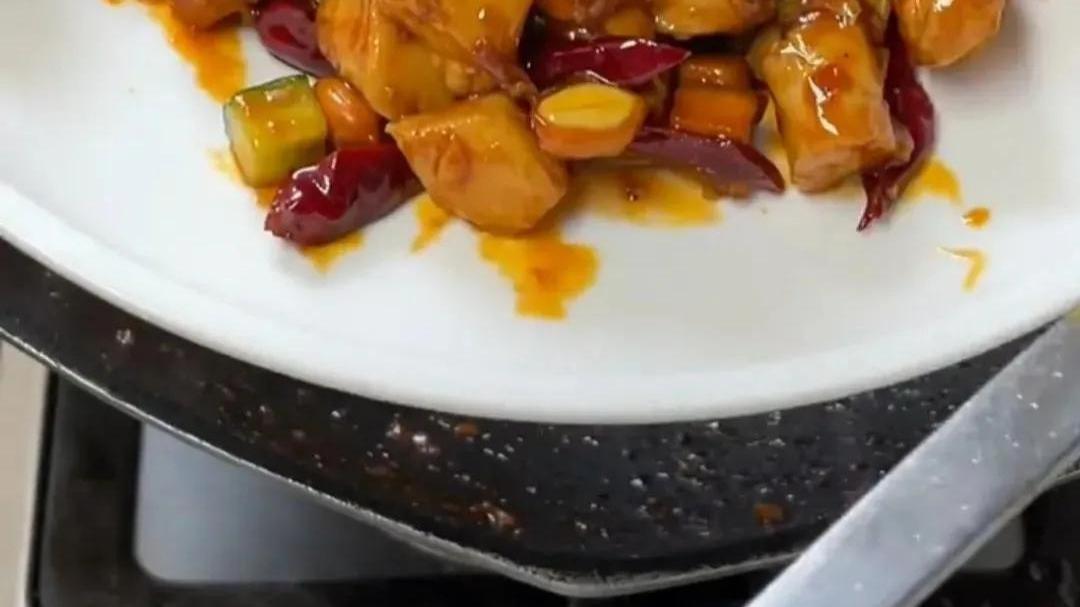еҲ©з”Ёзі»з»ҹй»ҳи®Өзҡ„з”ЁжҲ·еӨҙеғҸпјҢ дёҚе…ҚйҷҲж—§и§Ғи§Ј гҖӮ жҲ‘зҡ„з”өи„‘жҲ‘еҒҡжң¬е®¶е„ҝпјҢ жү“йҖ дёӘжҖ§еҢ–жҳҫзӨәз»“жһң гҖӮ д»ҠеӨ©е°Ҹзј–е°ұжқҘе‘ҠиҜүеӨ§еёҲеңЁWin10зі»з»ҹпјҢ иӢҘдҪ•иҮӘз•ҢиҜҙжң¬иә«зҡ„иҙҰжҲ·еӨҙеғҸпјҡ

ж–Үз« жҸ’еӣҫ
йңҖиҰҒиҝҷдәӣе“Ұ
ж“ҚдҪңзі»з»ҹпјҡWin10дё“дёҡзүҲ
еӨҙеғҸеӣҫзүҮ
ж–№ејҸ/
1еңЁз”өи„‘жЎҢйқўеҚ•еҮ»гҖҗзі»з»ҹеҫҪж ҮгҖ‘пјҢ еј№еҮәдёӢдёҖзә§иҸңеҚ•

ж–Үз« жҸ’еӣҫ
2еңЁеј№еҮәиҸңеҚ•дёӯйҖүжӢ©гҖҗи®ҫзҪ®гҖ‘йҖүйЎ№еҚ•еҮ»

ж–Үз« жҸ’еӣҫ
3еңЁгҖҗWindowsи®ҫзҪ®гҖ‘з•ҢйқўпјҢ жүҫеҲ°гҖҗиҙҰжҲ·гҖ‘йҖүйЎ№еҚ•еҮ»

ж–Үз« жҸ’еӣҫ
4еңЁеј№еҮәз•Ңйқўе·Ұдҫ§пјҢ жүҫеҲ°е№¶еҚ•еҮ»гҖҗиҙҰжҲ·дҝЎжҒҜгҖ‘

ж–Үз« жҸ’еӣҫ
5еңЁеҸідҫ§жүҫеҲ°гҖҗе»әз«ӢеӨҙеғҸгҖ‘йҖүйЎ№з»„дёӢзҡ„гҖҗд»ҺзҺ°жңүеӣҫзүҮдёӯйҖүжӢ©гҖ‘并еҚ•еҮ»

ж–Үз« жҸ’еӣҫ
6гҖҗWin 10зі»з»ҹеҰӮдҪ•жӣҙж”№дҪ зҡ„еёҗжҲ·еӨҙеғҸгҖ‘жҢүз…§зӯ№еҠһеҘҪзҡ„еӣҫзүҮеӯҳж”ҫи·Ҝеҫ„жүҫеҲ°е№¶йҖүжӢ©еҗҺпјҢ еҚ•еҮ»гҖҗйҖүжӢ©еӣҫзүҮгҖ‘еҚіеҸҜ

ж–Үз« жҸ’еӣҫ
д»ҘдёҠеҶ…е®№е°ұжҳҜWin 10зі»з»ҹеҰӮдҪ•жӣҙж”№дҪ зҡ„еёҗжҲ·еӨҙеғҸзҡ„еҶ…е®№е•ҰпјҢ еёҢжңӣеҜ№дҪ жңүжүҖеё®еҠ©е“ҰпјҒ
жҺЁиҚҗйҳ…иҜ»
- еҰӮдҪ•дҪҝз”ЁеӣҫзүҮдҪңдёәWin 10зі»з»ҹзҡ„иғҢжҷҜ
- cdrеҰӮдҪ•з»ҳеҲ¶дёғи§’жҳҹ
- psеҰӮдҪ•еҜјеҮәRAW
- psеҰӮдҪ•и®ҫзҪ®B4зәёе°әеҜё
- 3DmaxеҰӮдҪ•еҲ¶дҪңдә”жЈұй”Ҙ
- psеҰӮдҪ•еҲ¶дҪңи“қиүІзҺ»з’ғеӣҫжЎҲ
- ж—¶е°ҡж‘„еҪұеҰӮдҪ•жӢҚеҮәж—¶е°ҡж„ҹ
- prеҰӮдҪ•еүӘеҲҮи§Ҷйў‘
- cdrеҰӮдҪ•еЎ«е……йқ’з –еӣҫж ·
- aiеҰӮдҪ•еҲ¶дҪңжјӮдә®зҡ„зӣёжЎҶ